Шта је биос? Опис БИОС-а, функције БИОС-а
Вероватно су многи чули за такву компоненту личног рачунара, као БИОС. Али мало људи замишља за шта је намењено, како функционише и шта је БИОС у принципу. У међувремену, познавање уређаја и БИОС-а ће вам помоћи да боље разумете процесе који се одвијају на личном рачунару, као и да разумете како да заштитите рачунар од детињастих шала.
Цонцепт
Прво размотрите шта је БИОС. Само по себи, ова реч је скраћеница, која означава "основно." У / И уређај ". Физички, овај уређај се налази на матичној плочи персоналног рачунара и садржи скуп микропрограма који се користе за обезбеђивање приступа оперативном систему хардверској компоненти рачунара, као и другим уређајима који су на њега повезани.
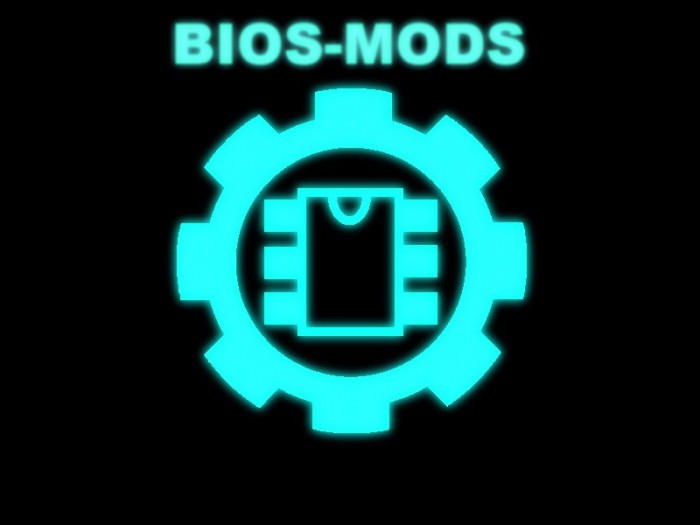
У основи, БИОС обезбеђује почетно подизање рачунара, као и накнадно учитавање оперативног система.
Производња
Наравно, производња чипова није монопол, али чак иу таквом производном подручју постоје различите верзије БИОС-а које испоручују различита предузећа на тржиште.
Главни добављачи овог чипа за лаптоп, персоналне рачунаре и сервере су тренутно:
- Пхоеник Тецхнологиес.
- Авард Софтваре.
- Амерички Мегатрендови (АМИ).

Између њих постоје незнатне разлике и прилично је тешко дати предност некоме, јер је разлика видљива само у управљачком сучељу. Имена произвођача, односно, одређена су и верзија БИОС-а.
Функције
Без обзира на произвођача, Виндовс БИОС ће обављати исте функције. Након укључивања рачунара или лаптоп рачунара, учитава се БИОС. И овде почиње компјутер.
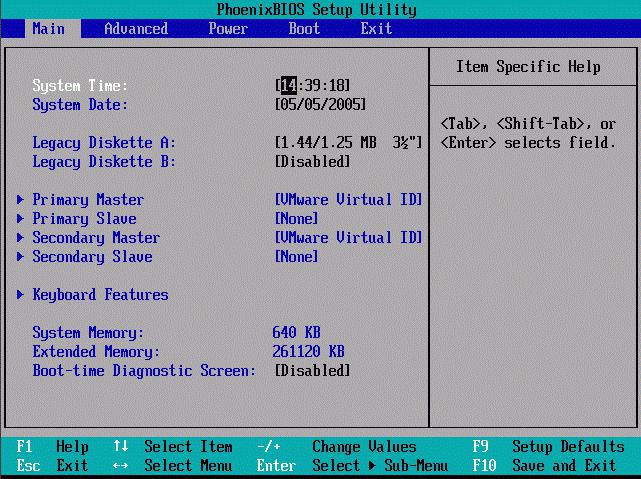
Прво, програм се покреће и изводи проверу перформанси. Први приоритет је покретање свих микроконтролера и микропроцесора на матичној плочи. Током овог рада, сви контролери су тестирани на перформансе при малом оптерећењу. Ако ова провјера не успије, БИОС ће приказати поруку ако је могуће. Ако и то није могуће, преко уграђеног звучника програм ће се огласити сигналом грешке. За различите верзије БИОС-а постоје различите табеле које описују вредности сигнала.
Ако су сви уређаји тестирани на перформансе, онда БИОС тражи оперативни систем пуњач. Покреће га и преноси контролу на њега. Када покренете оперативни систем, он је у стању да промени основна подешавања наведена у БИОС-у. У многим имплементацијама, он је у стању да учита оперативни систем преко различитих секундарних интерфејса, као што су УСБ или мрежа.
Конфигурација
Да бисте видели поставке уређаја на рачунару, морате се пријавити на њега. Подешавање БИОС-а се не одвија у окружењу оперативног система, већ непосредно пре његовог покретања. Прво, ако је рачунар искључен, притисните дугме за напајање. Ако већ радите у оперативном систему, пре него што уђете у БИОС, морате поново да покренете рачунар.
Дакле, рачунар је почео да се поново покреће. Да бисте ушли у услужни програм, биће вам потребно да у право време притиснете жељени тастер на тастатури. Улов је да различити произвођачи рачунара и БИОС-а користе различите кључеве за улазак у интерфејс.
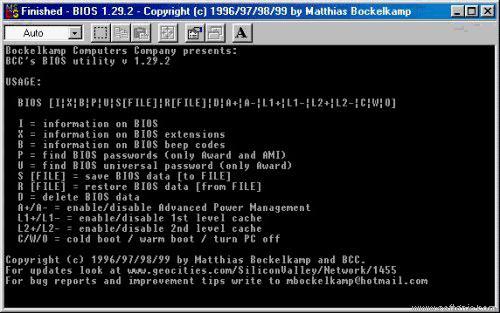
Најчешће опције за пријављивање су притискање следећих тастера:
- Ф1.
- Дел.
- Ф2.
- Есц.
Ако користите лаптоп или лични рачунар познатих брендова, онда не би требало да буде проблема са улазом. Међутим, посебно се заслужује улазак у Виндовс 8.
УЕФИ
Размислите како да уђете у БИОС са Виндовс 8. Вероватно се многи суочавају са проблемом пријављивања на модерне рачунаре. Чињеница је да се на најновијим рачунарима са унапред инсталираним Виндовс БИОС-ом издаје у потпуно новом УЕФИ формату, што омогућава брзо учитавање оперативног система.
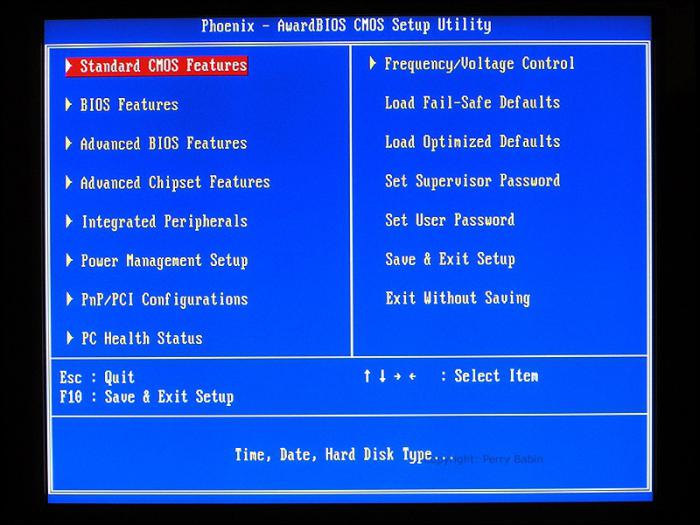
Да бисте ушли у БИОС на таквим рачунарима, када поново покренете, морате притиснути тастер Схифт или користити командну линију да бисте променили опције покретања.
- Ако желите да користите прву опцију, онда када покренете рачунар, држите притиснут тастер Схифт. Појављује се мени у којем идемо на "Троублесхоотинг-> Адванцед Оптионс-> Ембеддед УЕФИ Сеттингс". После тога, поново шаљемо рачунар да се поново покрене. Појављује се прозор са информацијама са контролним тастерима. Нађите БИОС унос у њему - Боот Сетуп, а сада имате уобичајени БИОС.
- Друга опција је мало једноставнија. Ако већ знате неопходно дугме за улазак, покрените командну линију у Виндовс и унесите у њу схутдовн.еке / р / о / ф / т 00. Рестартујте и дођите до менија где треба да прођете кроз следећу стазу: "Проблеми" - "Додатне опције" - "УЕФИ поставке". И након следећег поновног покретања ући ћете у стандардни БИОС.
Шта је унутра
Дакле, долазите до његовог главног И / О система. Шта ради подешавање БИОС-а?
- Подешавање датума и времена на рачунару.
- Избор начина рада опреме (убрзан или њежан).
- Укључите / искључите опрему уграђену у матичну плочу.
- Омогућава вам да изаберете редослед опреме из које је оперативни систем учитан.
- Поставите лозинку за пријаву.
- Промените режиме покретања система Виндовс.

Међутим, пре него што направите било какве измене, запамтите да погрешна конфигурација може да доведе до тога да БИОС постане неупотребљив. Ако сте урадили нешто погрешно, он има функцију враћања на фабричка подешавања. Савет: ако поставите лозинку да бисте ушли у оперативни систем и заборавили, ресетовање ће га уклонити. Ако желите да заштитите свој рачунар не само од деце, већ и од мање или више разумевања одраслих, можете поставити лозинку на БИОС-у. Међутим, чак и овај проблем се решава једноставно у стационарним рачунарима. Једноставно извадите батерију из матичне плоче и сва подешавања се у потпуности ресетују.
Упграде
Ако се одједном одлучите за ажурирање БИОС-а, побрините се да добро размислите. Вриједи извршити ову операцију само у два случаја:
- Ако ћете замијенити елементе особног рачунала. На пример, ако матична плоча подржава снажнији процесор, али тренутни БИОС фирмвер није. Такође је потребно проверити компатибилност матичне плоче са новим процесором. Ове информације се увијек могу добити на веб-мјесту произвођача.
- Према произвођачу. Ова ситуација је могућа углавном за свеже матичне плоче, када ће ажурирање услужног програма повећати компатибилност, поправити неке грешке и додати нову функционалност.
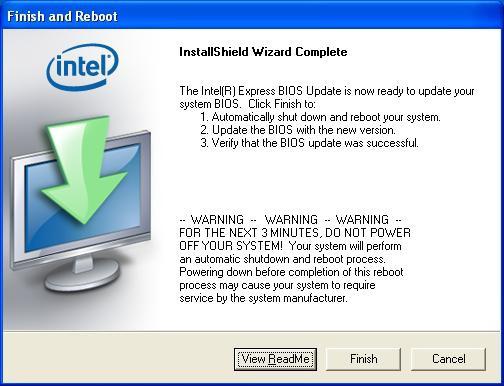
Постоји неколико метода надоградње. Неке од њих су већ морално застарјеле, па ћемо размотрити само двије тренутно релевантне методе.
- Ажурирање БИОС-а путем оперативног система Виндовс. Да бисте надоградили овај режим, морате знати верзију и модел матичне плоче. Затим, на веб страници произвођача, морате преузети посебан услужни програм, као и датотеку ажурирања за ваш БИОС. Услужни програм је инсталиран на рачунару на исти начин као и било који други програм. Затим се покреће иу већини случајева од вас ће бити затражено да изаберете извор ажурирања. То може бити Интернет, а сам програм ће тражити одговарајуће ажурирање, или ће то бити датотека коју сте сами преузели.
- БИОС можете ажурирати и без пријављивања у оперативни систем. Различити произвођачи имају сопствене програме који траже расположива ажурирања на различитим носачима података. Сам програм је уграђен у РОМ. Да бисте га покренули, морате притиснути одговарајуће дугме током почетног учитавања личног рачунара. Различити произвођачи могу варирати.
Закључак
Након читања овог чланка, сазнали сте о структури и сврси тако важног дијела особног рачунала и сазнали шта је БИОС. Читају о учитавању личног рачунара, као ио његовој почетној конфигурацији, чак и без оперативног система, о потреби и начинима ажурирања И / О система када надоградње рачунара. Научивши шта је БИОС, постаћеш компетентнији у рачунарској технологији. То ће вам омогућити да не изгледате као аматер у очима других.